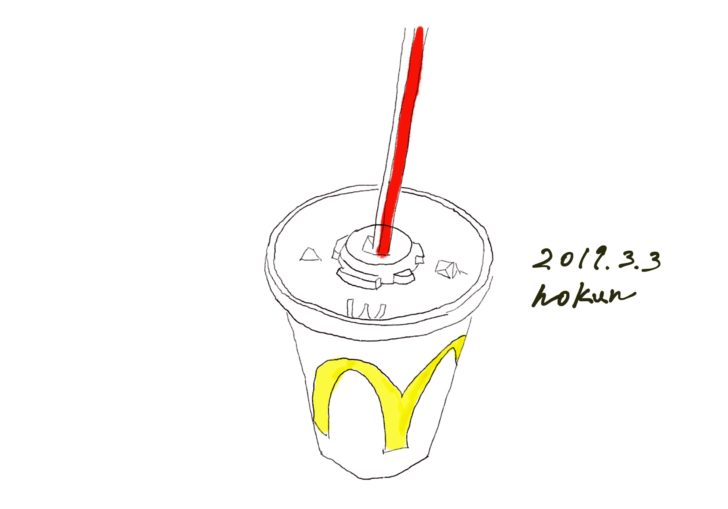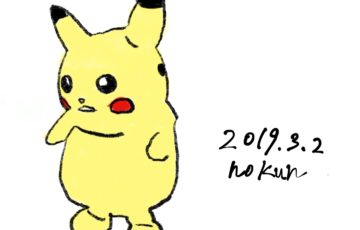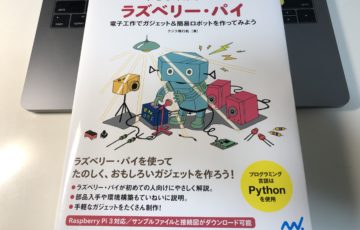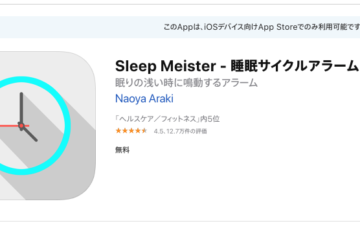こんにちは。のっくんです。
この記事ではiPadでトレース(写真を元にお絵かき)する方法をご紹介します。
トレースすることで私みたいな初心者でもそこそこの絵をかけるようになります。
[toc]
写真を取り込む
まずはアプリを起動してください。
右上の「+」ボタンから、「スクリーンサイズ」を選びます。
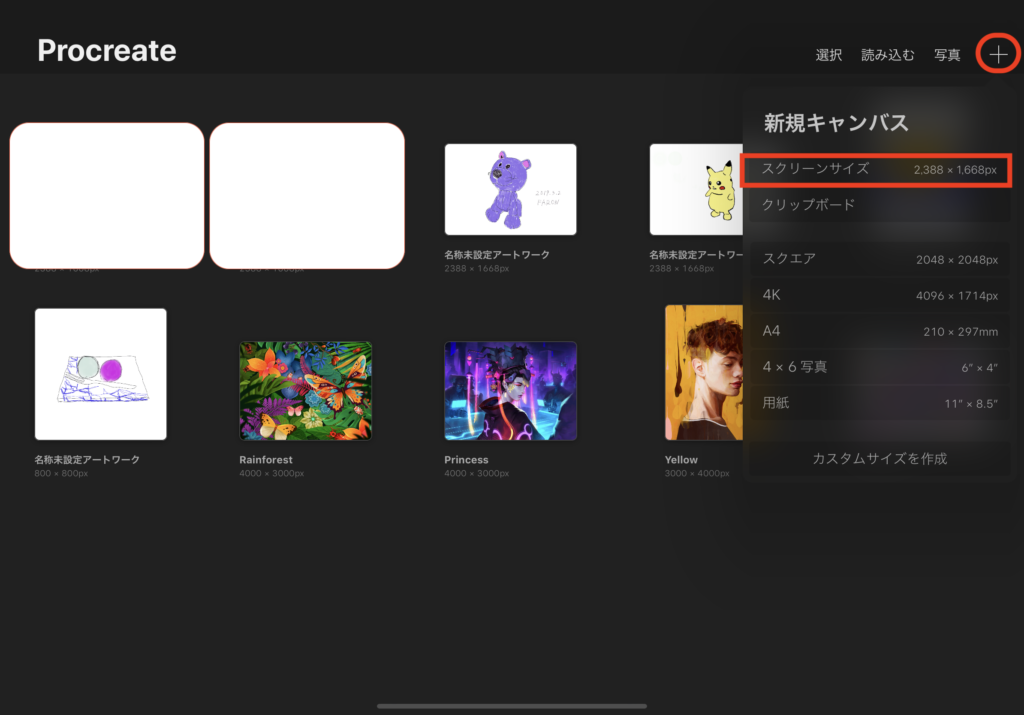
真っ白いキャンパスが開きます。
続いて左上の「アクション」「追加」「写真を挿入」を選びます。
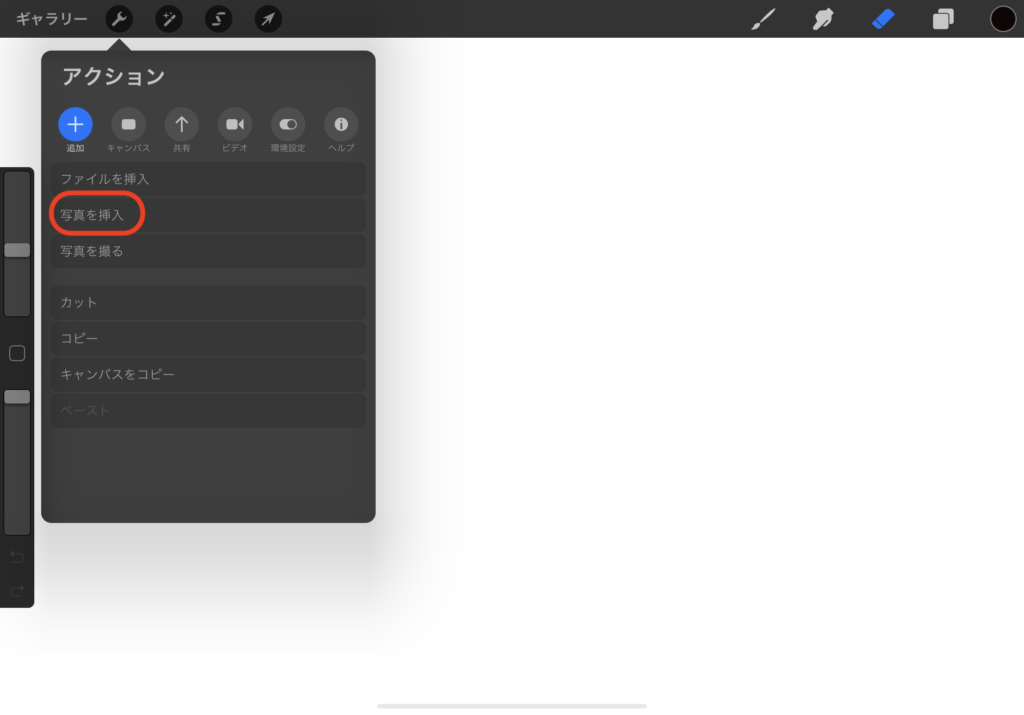
自分が描きたい写真を選びます。
写真が挿入できたら、左上の矢印マークを押します。
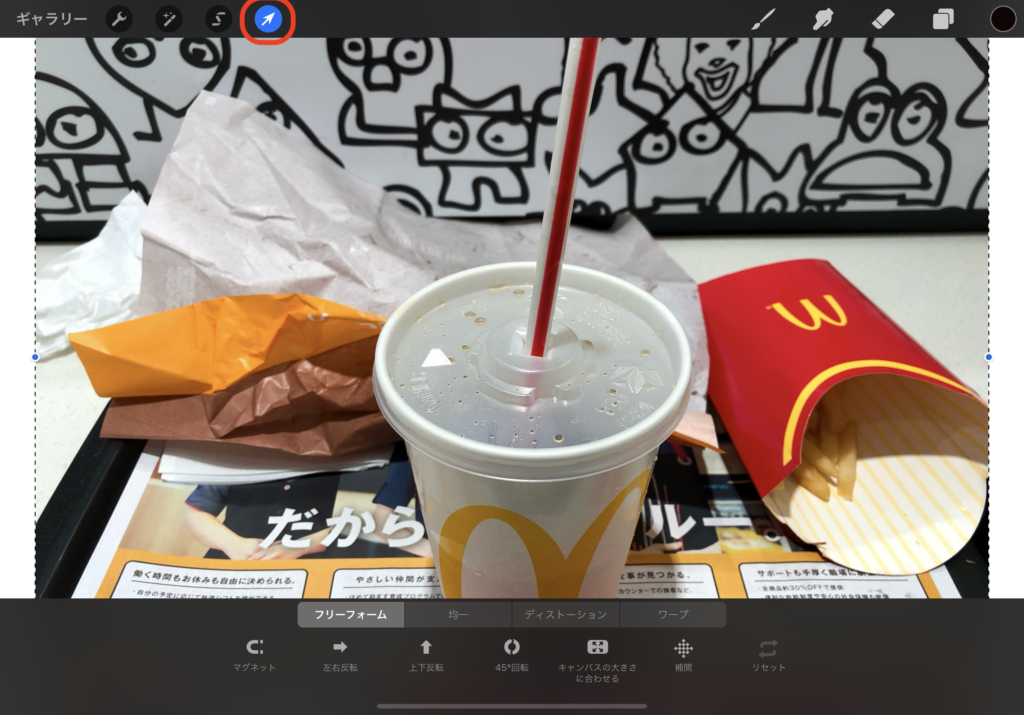
右上のレイヤーをタップして、レイヤー1のところを二本指でタッチします。
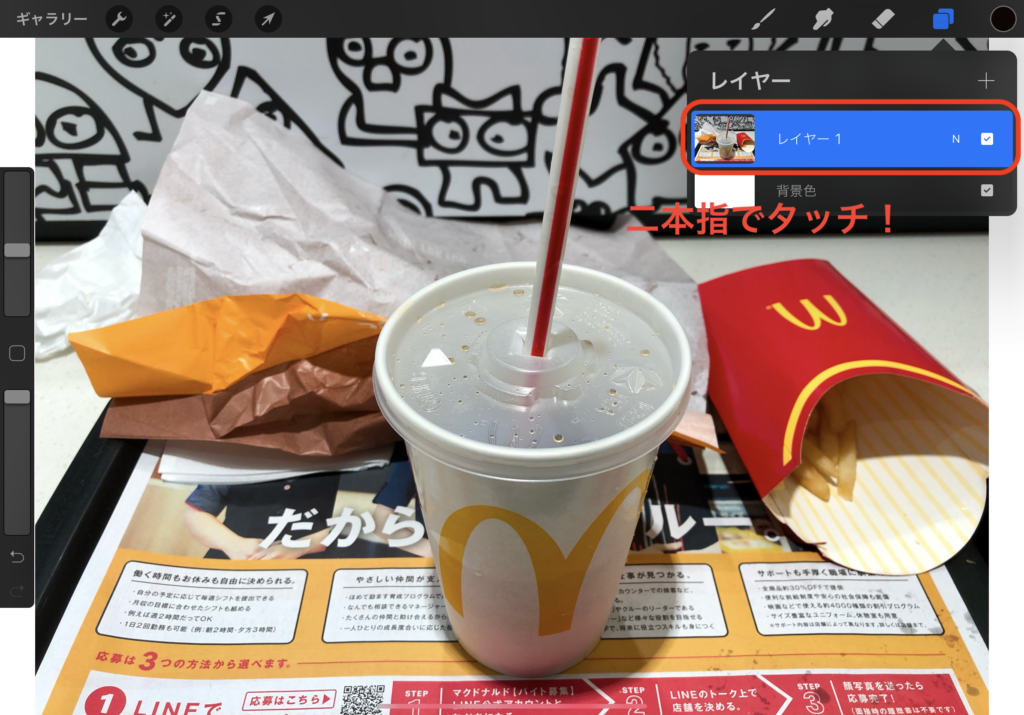
スワイプして透明度を調整します。
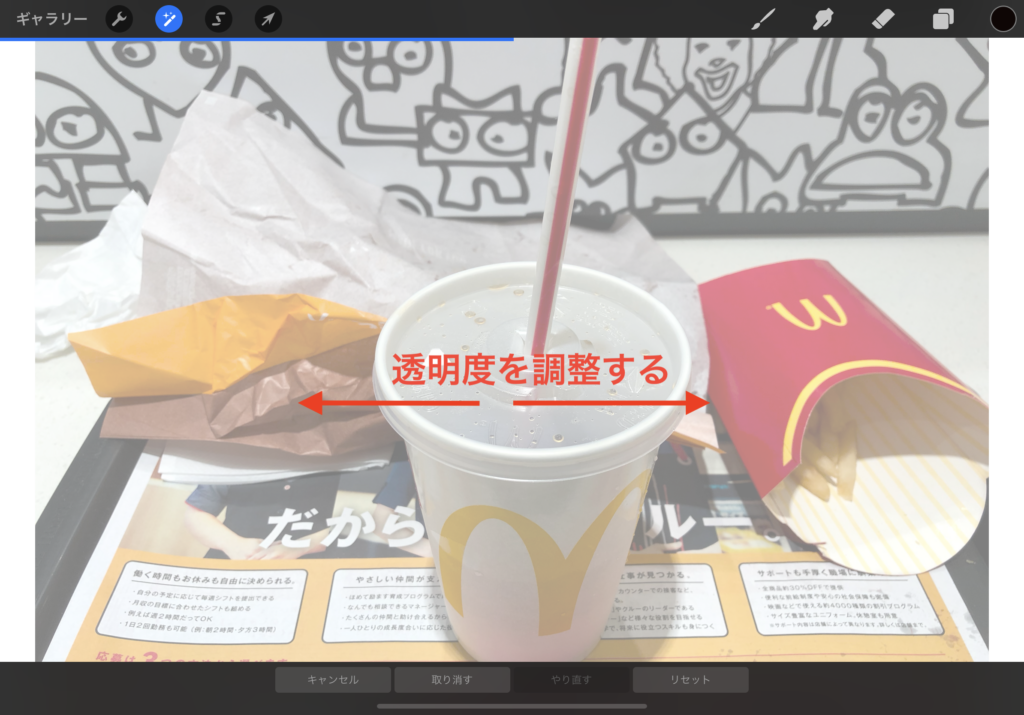
これでトレースする準備ができました。
輪郭をトレースする
輪郭を書くためのレイヤーを追加します。
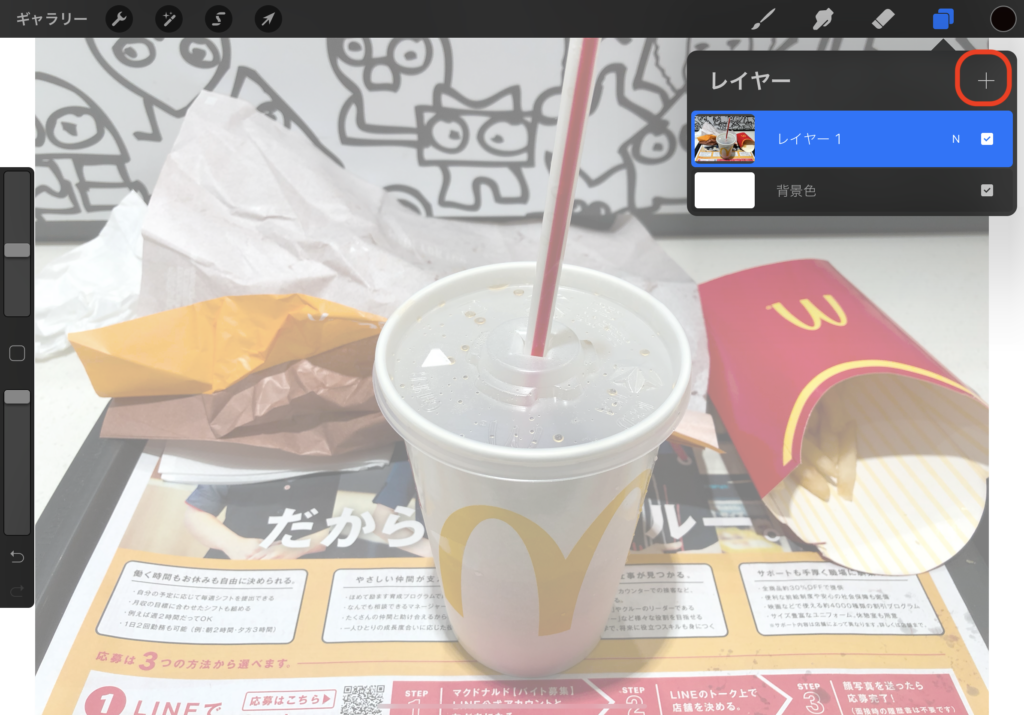
追加したら、飲み物の輪郭をナゾっていきます。色は黒で、ペンのスタイルはご自由に。
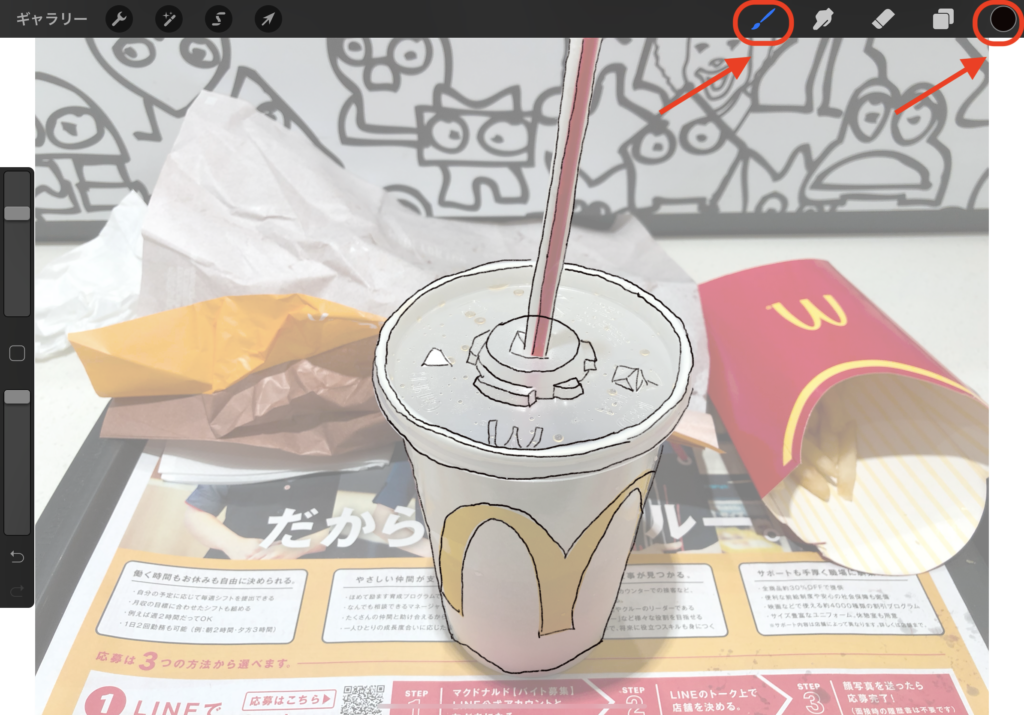
色を塗って完成!
「ストロー」と「Mの文字」の色をそれぞれ、赤と黄色で塗ります。色ごとにレイヤーを別にすると良いらしいです。
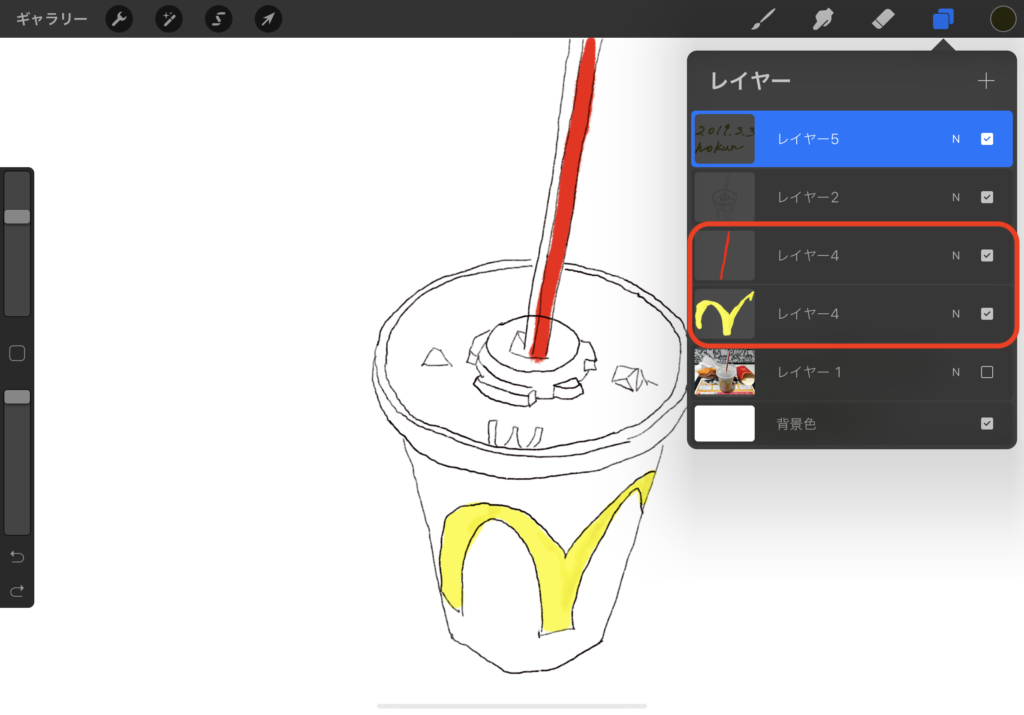
写真のように、それぞれの色のレイヤーが輪郭のレイヤーよりも下に来るようにしてください。そうすれば輪郭の線が上書きされません。
画像を保存
左上のアクション、共有、JPEGを選びます。
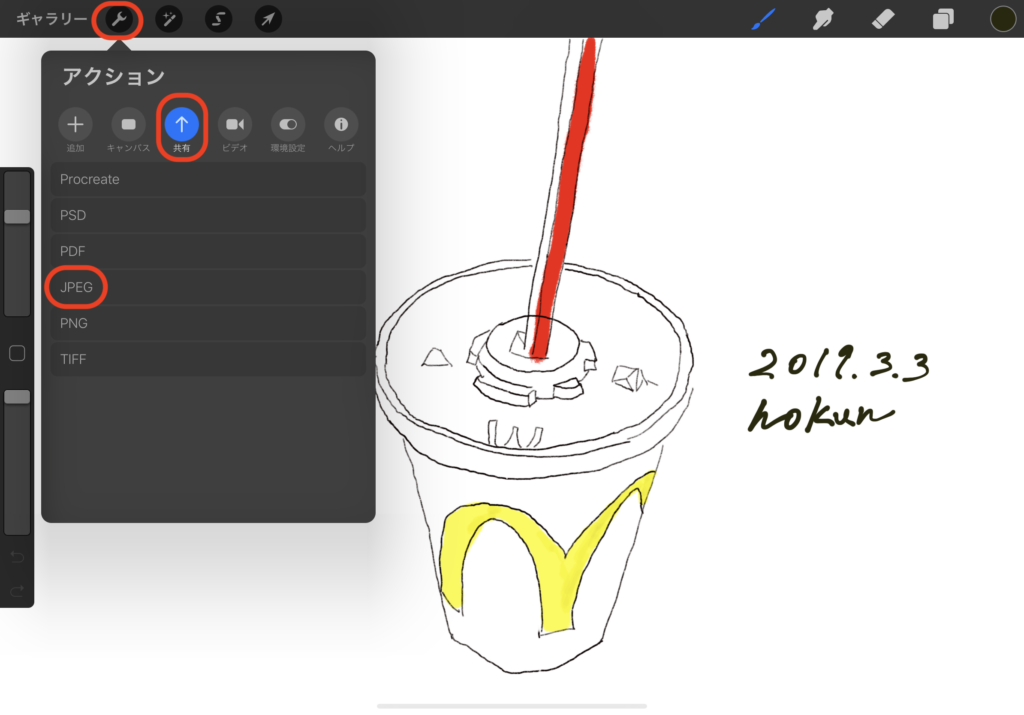
「画像を保存」を選ぶと、写真アプリに画像が保存されます。
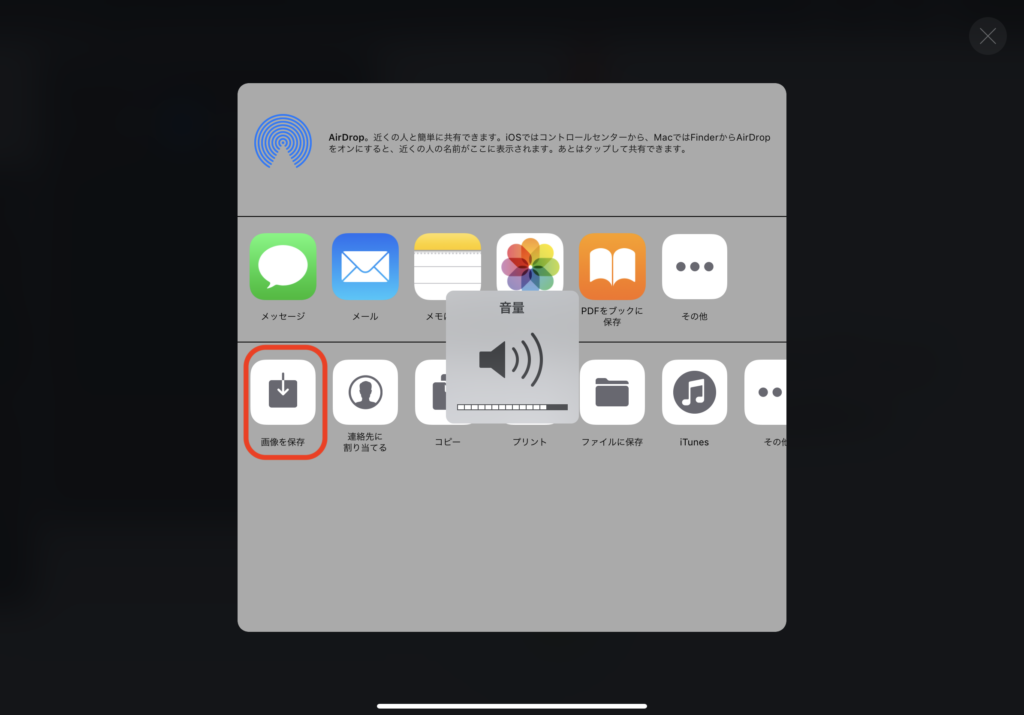
おわり。